Perché il Wi-Fi Funziona sul Telefono ma Non sul Mio Laptop?
6 min. read
Updated on

È frustrante quando la connessione WiFi funziona sul cellulare ma non sul PC. Questo problema può derivare da diverse cause, come impostazioni errate, interferenze, o problemi hardware.
Nonostante la sua instabilità e i suoi svantaggi, il Wi-Fi è il modo più comune per navigare su Internet senza essere fisicamente connessi al router.
Alcuni utenti si lamentano del fatto che il laptop non sia in grado di rilevare il Wi-Fi mentre il loro telefono invece sì.
Questa guida contiene un elenco di soluzioni dettagliate per aiutarti a risolvere questo problema e ripristinare la connessione wireless sul tuo laptop.
Perché il mio WiFi funziona sul cellulare ma non sul pc?
Vari motivi possono essere responsabili se il mio computer non si connette al wifi, ma il telefono sì. Di seguito sono riportati alcuni di quelli prevalenti:
- Driver difettosi: un driver di rete difettoso o obsoleto è uno dei motivi principali per cui il tuo laptop non si connetterà al Wi-Fi, ma altri dispositivi sì. La soluzione rapida è disinstallare il driver utilizzando un software di disinstallazione del driver e riavviare il PC.
- Impostazione di rete errata: la causa principale del mancato funzionamento di Internet sul laptop è un’impostazione errata. Per risolvere questo problema, dovrai modificare le impostazioni della scheda di rete e altre impostazioni relative a Internet.
- Problemi con il Wi-Fi del PC: a volte, il Wi-Fi del tuo laptop potrebbe non funzionare come dovrebbe. Una serie di fattori può causare questo. Il modo migliore per risolvere questo problema è eseguire lo strumento di risoluzione dei problemi di rete.
Come posso riparare il Wi-Fi se non funziona sul mio laptop?
1. Modificare la larghezza di banda della scheda di rete
- Premi il tasto Windows + X e seleziona l’opzione Gestione dispositivi.
- Fai clic sulla freccia accanto all’opzione Schede di rete e poi fai doppio clic sulla scheda di rete wireless.
- Ora fai clic sulla scheda Avanzate in alto.
- Seleziona l’opzione Larghezza canale 802.11n per 2,4 GHz dal menu Proprietà e impostane il valore solo su 20 Mhz.
Uno dei motivi per cui il tuo laptop non è in grado di rilevare il tuo Wi-Fi mentre il tuo telefono sì, è l’impostazione della larghezza di banda.
Se è impostato su auto e il valore è troppo basso per rilevare e connettersi al tuo Wi-Fi, potresti riscontrare questo problema.
La soluzione è impostare il suo valore sui 20 Mhz richiesti.
2. Utilizzare il prompt dei comandi
- Premi il tasto Windows, digita cmd e seleziona Esegui come amministratore in Prompt dei comandi.
- Digita i seguenti comandi e premi Invio dopo ognuno di essi:
netsh winsock reset catalognetsh int ipv4 reset reset.log - Infine, attendi che i comandi finiscano di essere eseguiti e riavvia il PC.
A volte, alcuni componenti di rete vitali potrebbero riscontrare problemi, impedendo al tuo laptop di rilevare il tuo Wi-Fi mentre il tuo telefono invece lo fa senza problemi.
La soluzione è ripristinare questi componenti con i comandi elencati qui sopra.
3. Riavvia il servizio di configurazione della rete
- Premi il tasto Windows + R, digita services.msc e fai clic su OK.
- Fai doppio clic su Servizio di Configurazione della Rete per aprirne le proprietà.
- Imposta il Tipo di avvio su Automatico e fai clic sul pulsante Avvia.
- Adesso fai clic sulla scheda Ripristino in alto.
- Fai clic sul menu a discesa prima dell’opzione Primo errore e seleziona Riavvia il servizio.
- Infine, fai clic sul pulsante Applica, poi su OK e riavvia il PC.
Diversi servizi devono essere in esecuzione affinché tu possa godere di una connettività di rete ininterrotta.
Se un servizio essenziale come Network Setup è disabilitato, il tuo laptop non può rilevare il tuo Wi-Fi, ma il tuo telefono sì.
In questo caso specifico, la soluzione è seguire i passaggi precedenti per riavviare il servizio.
4. Modifica le proprietà IPv4
- Premi il tasto Windows + R, digitare ncpa.cpl e fai clic su OK.
- Fai clic con il pulsante destro del mouse sulla rete o sull’adattatore WiFi e seleziona l’opzione Proprietà.
- Fai clic su Protocollo Internet versione 4 (TCP/IPv4) e seleziona il pulsante Proprietà.
- Adesso seleziona il pulsante di opzione per le due opzioni Ottieni automaticamente l’indirizzo del server DNS e fai clic su OK.
- Infine, riavvia il PC.
Se il tuo laptop non riesce a connettersi al Wi-Fi, ma il tuo telefono sì, il tuo PC non è impostato per ottenere l’indirizzo del server DNS.
Correggere questo dovrebbe consentire al tuo PC di rilevare e connettersi facilmente al Wi-Fi.
5. Esegui lo strumento di risoluzione dei problemi di Windows
- Premi il tasto Windows + I e seleziona l’opzione Aggiornamento e sicurezza.
- Fai clic sull’opzione Risoluzione dei problemi nel riquadro a sinistra e seleziona Strumenti per la risoluzione dei problemi aggiuntivi.
- Ora seleziona l’opzione Schede di rete e fai clic su Esegui lo strumento di risoluzione dei problemi.
Lo strumento di risoluzione dei problemi di Windows viene comunemente trascurato, ma è in realtà molto efficace nel risolvere problemi come un laptop non è in grado di rilevare il Wi-Fi.
Infatti, sarà in grado di rilevare eventuali problemi tecnici e riavvierà i componenti necessari.
6. Reinstalla i driver di rete
- Fai clic con il tasto destro sull’icona Start e seleziona Gestione dispositivi.
- Espandi l’opzione Schede di rete e fai clic con il pulsante destro del mouse sulla scheda Wi-Fi.
- Ora seleziona l’opzione Disinstalla dispositivo.
- Fai clic sul pulsante Disinstalla.
- Infine, riavvia il PC.
Se il tuo laptop non è ancora in grado di rilevare il tuo Wi-Fi dopo aver provato tutte le correzioni proposte, devi disinstallare e reinstallare il driver di rete.
Ciò eliminerà i problemi tecnici che causano il problema e ripristinerà la connessione.
In alternativa, puoi provare ad aggiornare il tuo driver utilizzando uno strumento affidabile come Outbyte Driver Updater.
Questo strumento cercherà driver difettosi e obsoleti e li aggiornerà prima che possano causare problemi.
⇒ Scarica Outbyte Driver Updater
Siamo giunti alla fine di questo articolo, nel quale abbiamo messo a disposizione tutte le soluzioni da usare se il tuo laptop non è in grado di rilevare il tuo Wi-Fi mentre il tuo telefono lo rileva senza problemi.
In conclusione, se il Wi-Fi funziona sul telefono ma non sul laptop, è probabile che il problema risieda nelle impostazioni del laptop, nei driver di rete o in conflitti di rete.
Le soluzioni suggerite, come aggiornare i driver della scheda di rete, controllare le impostazioni del router, resettare le impostazioni di rete del laptop e verificare eventuali interferenze, possono aiutarti a risolvere il problema.
Seguendo questi passaggi, dovresti riuscire a ripristinare una connessione Wi-Fi stabile anche sul tuo laptop. Se il problema persiste, considera di contattare il supporto tecnico per ulteriore assistenza.
Dovrai solo seguire attentamente i passaggi dettagliati e dovresti essere in grado di connetterti nuovamente alla tua rete.
Per qualsiasi altra domanda o suggerimento, lasciaci un messaggio nella sezione commenti qui sotto.



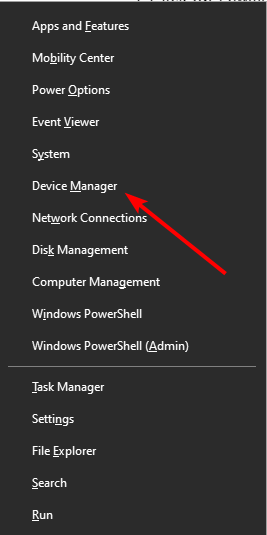
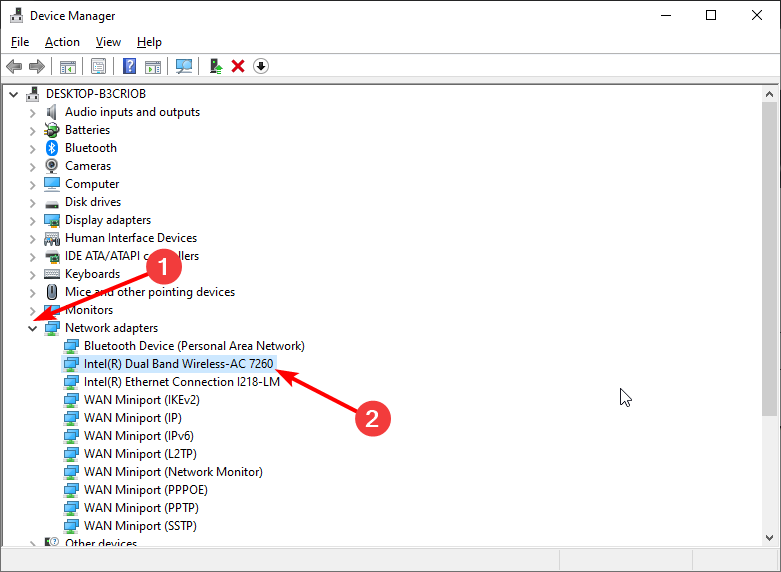
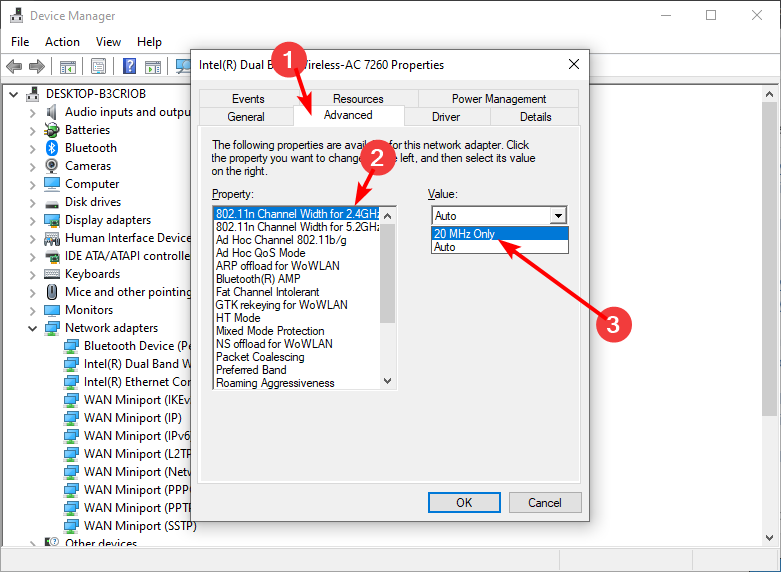
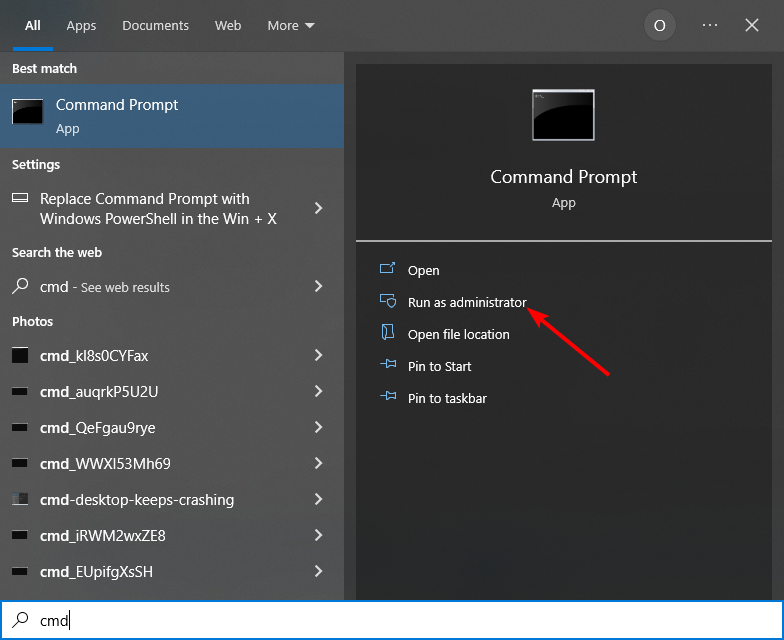
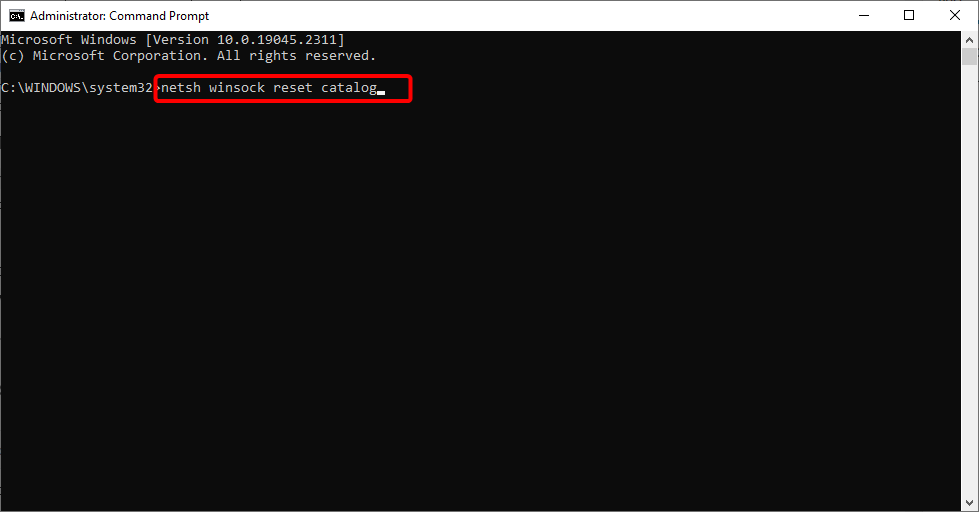
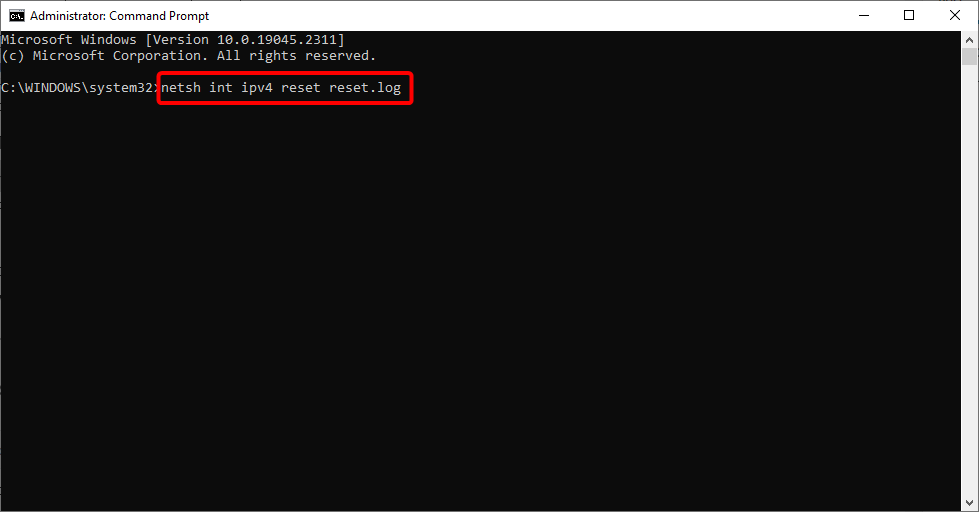
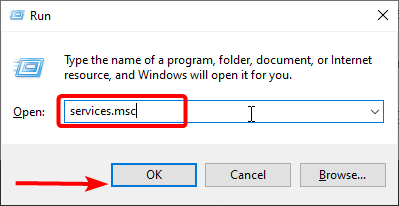
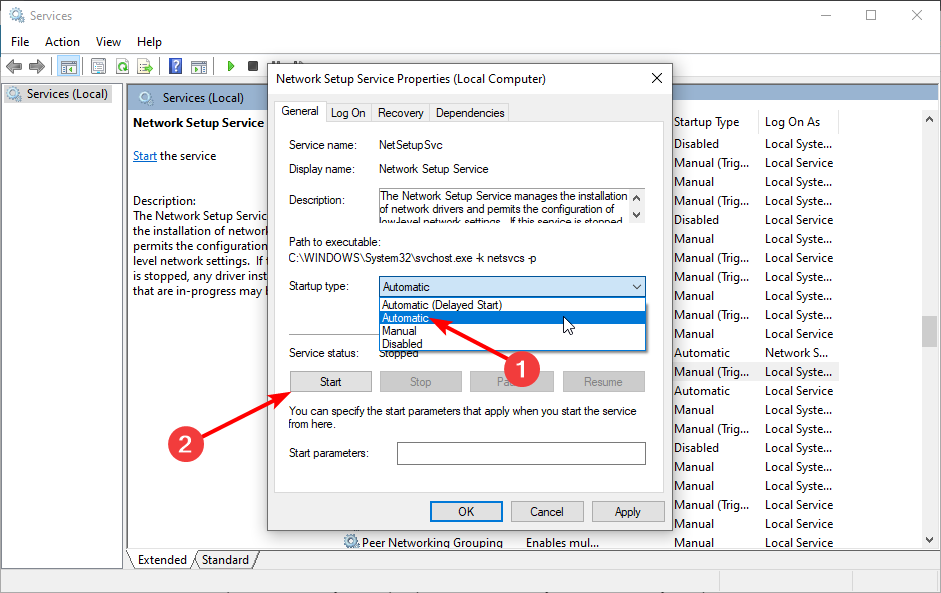
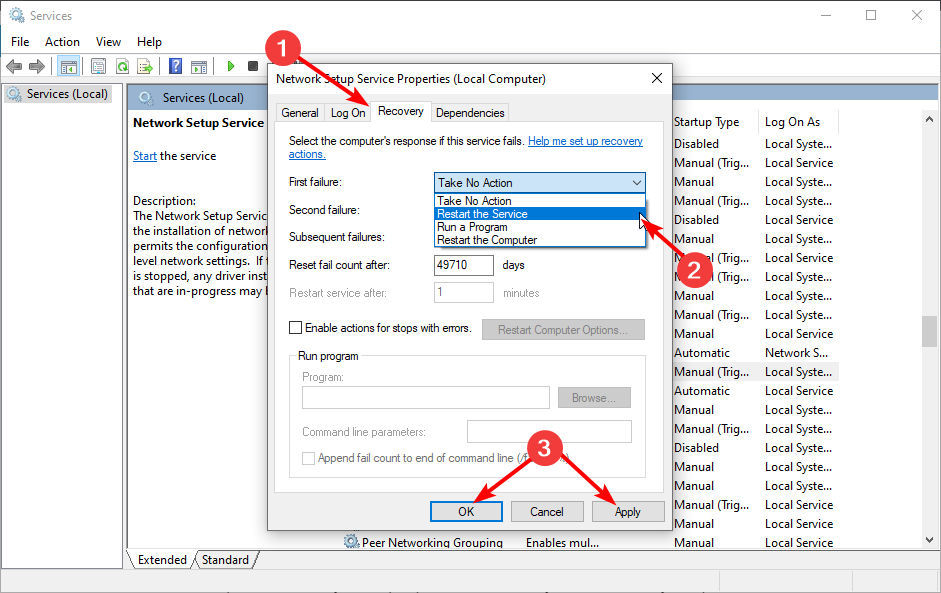
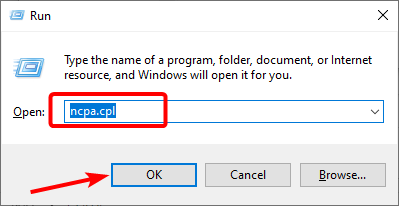
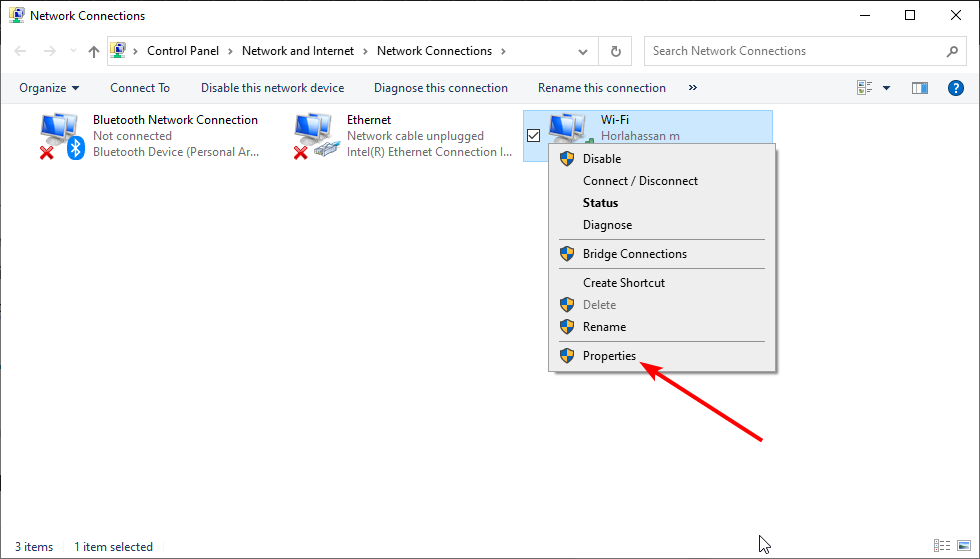
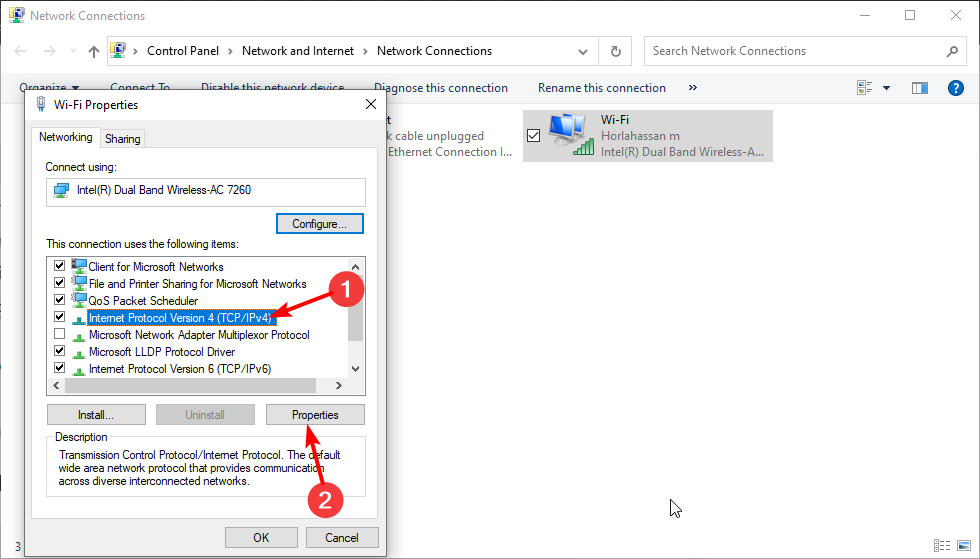
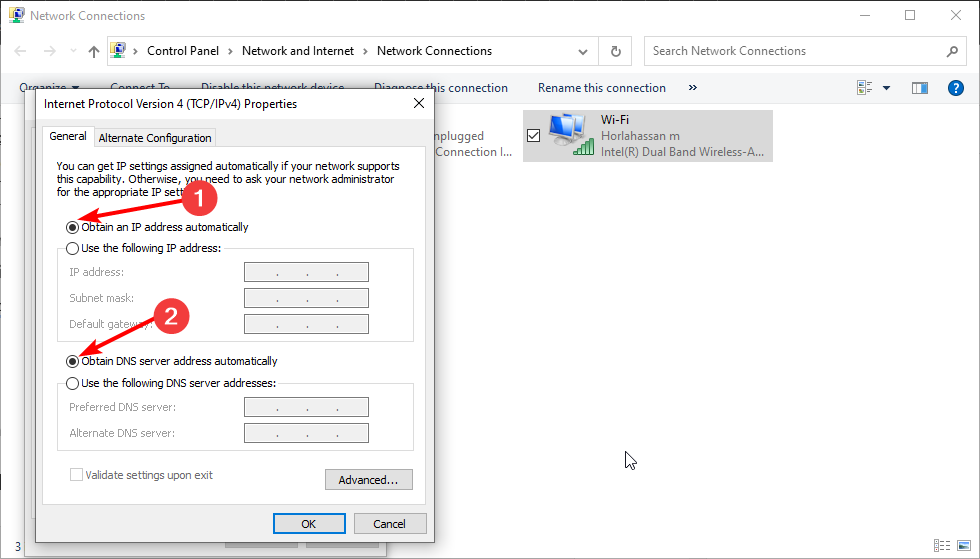
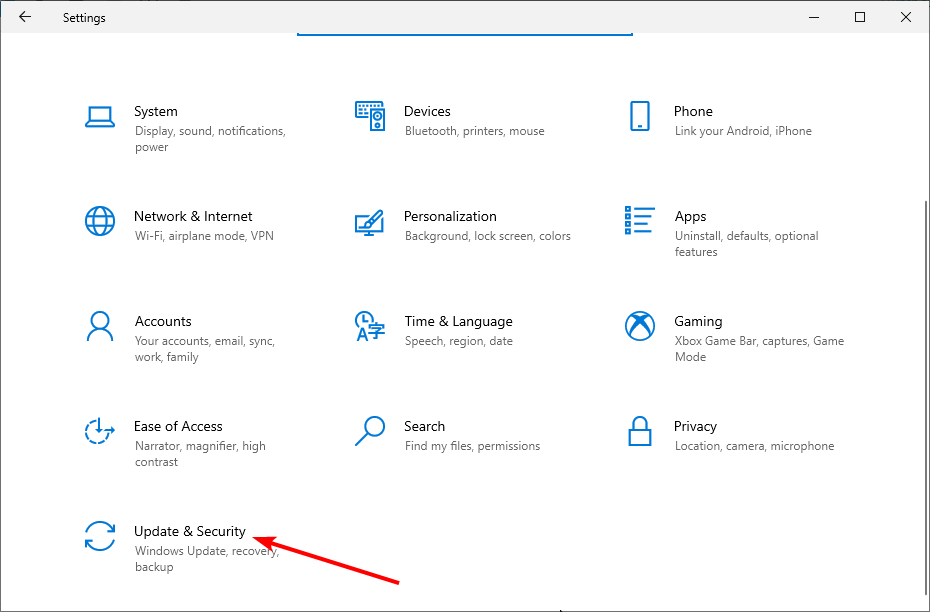
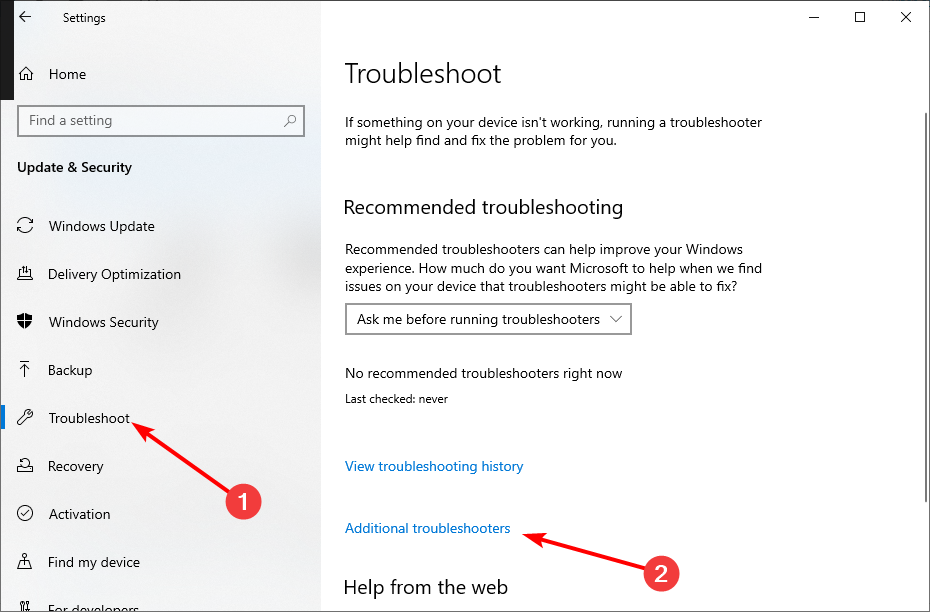
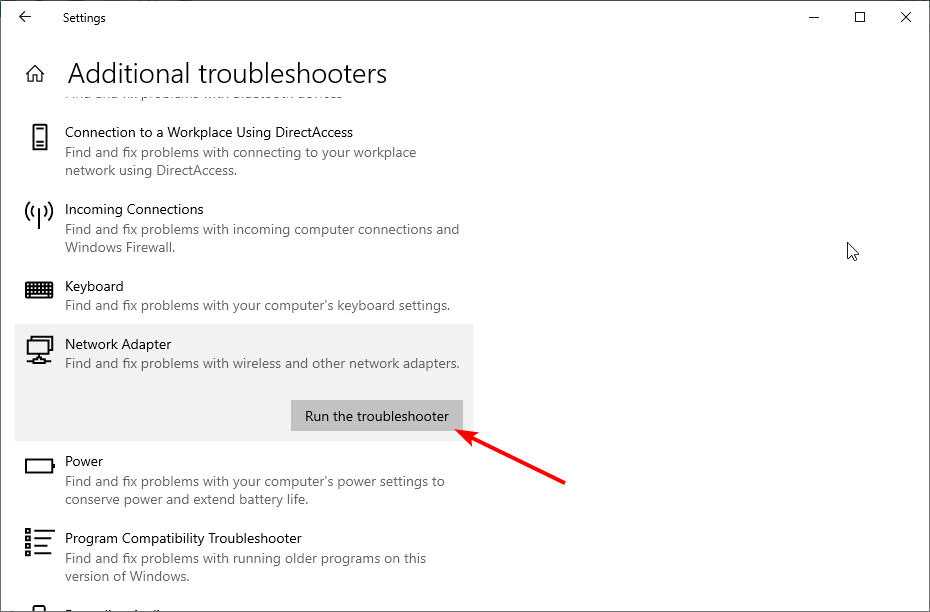
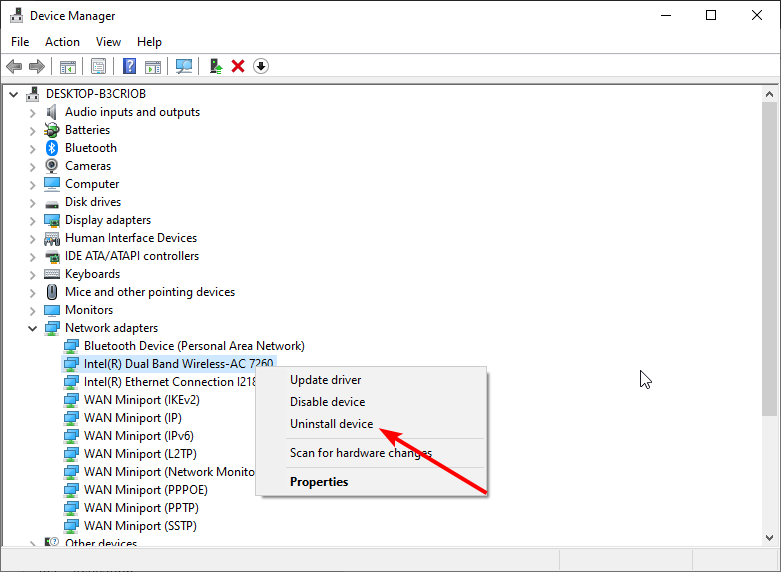
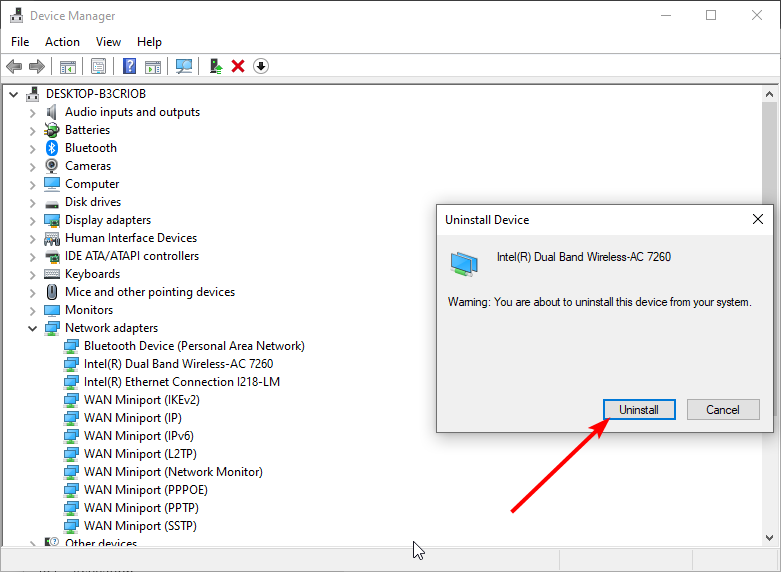







User forum
0 messages